Escrito por Nathan E. Malpass, Última actualización: 19 de septiembre de 2023
En una época en la que nuestros teléfonos inteligentes son depósitos de recuerdos personales, información confidencial y datos esenciales, las copias de seguridad periódicas se han convertido en una práctica crucial. Los iPhone de Apple ofrecen una forma sencilla de realizar copias de seguridad de su dispositivo, garantizando que sus fotos, mensajes, aplicaciones y configuraciones estén protegidas contra eventos imprevistos. Sin embargo, la pregunta que surge a menudo es: ¿Cuánto tiempo lleva hacer una copia de seguridad de un iPhone??
El tiempo que lleva completar una copia de seguridad del iPhone puede variar ampliamente dependiendo de varios factores. Ya sea que esté configurando un nuevo dispositivo, restaurando desde una copia de seguridad o simplemente haciendo una copia de seguridad de su iPhone en iCloud o su computadora, comprender los elementos que contribuyen a los tiempos de copia de seguridad puede ayudarlo a gestionar sus expectativas y hacer que el proceso sea más fluido.
En este artículo, profundizaremos en los diversos factores que afectan la duración de las copias de seguridad del iPhone, exploraremos los tiempos promedio de las copias de seguridad y brindaremos valiosos consejos para acelerar el proceso de copia de seguridad sin comprometer la integridad de sus datos.
Parte #1: ¿Cuánto tiempo lleva hacer una copia de seguridad de un iPhone?Parte #2: ¿Por qué el proceso de copia de seguridad del iPhone tarda demasiado?Parte #3: ¿Cómo acelerar el proceso de copia de seguridad del iPhone?Parte #4: La mejor manera de hacer una copia de seguridad de su iPhone: herramienta "FoneDog iOS Data Backup & Restore"
Parte #1: ¿Cuánto tiempo lleva hacer una copia de seguridad de un iPhone?
Cuando se trata de cuánto tiempo lleva hacer una copia de seguridad de un iPhone, el tiempo que lleva puede variar ampliamente dependiendo de varios factores. Normalmente, tarda entre 30 minutos y aproximadamente 3 horas. El tamaño de sus datos, el método de copia de seguridad que elija, la velocidad de su conexión a Internet y el rendimiento general de su dispositivo contribuyen de manera importante a la duración del proceso de copia de seguridad.
Si está buscando un proceso de respaldo más rápido, garantizar una conexión a Internet rápida y estable, usar un modelo de iPhone más reciente y ocasionalmente revisar y administrar sus aplicaciones y datos puede contribuir a acelerar el proceso de respaldo sin comprometer la seguridad de su valioso información.
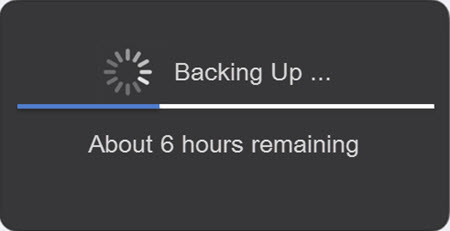
Parte #2: ¿Por qué el proceso de copia de seguridad del iPhone tarda demasiado?
Como aprendiste, cuánto tiempo lleva hacer una copia de seguridad de un iPhone, puede ser hasta un par de horas. Experimentar una copia de seguridad prolongada del iPhone puede ser frustrante, especialmente cuando tienes prisa por garantizar que tus datos estén seguros. Hay varias razones por las que la copia de seguridad de tu iPhone puede tardar más de lo esperado. Profundicemos en estos motivos y proporcionemos una guía de solución de problemas para ayudarle a solucionar el problema.
Algunas de las razones por las que el proceso de copia de seguridad tarda demasiado incluyen, entre otras, las siguientes:
-
Versión obsoleta de iOS: El uso de una versión desactualizada de iOS puede provocar problemas de compatibilidad y procesos de copia de seguridad potencialmente más lentos. Asegúrese de que su iPhone esté ejecutando la última versión de iOS disponible.
-
Datos corrompidos: Los archivos o datos dañados en su iPhone pueden provocar retrasos en las copias de seguridad. El sistema podría tener dificultades para procesar y transferir dichos datos de manera efectiva.
-
iPhone sobrecargado: Si su dispositivo se está quedando sin espacio de almacenamiento, podría obstaculizar el proceso de copia de seguridad. Limpiar espacio eliminando archivos innecesarios puede potencialmente acelerar las copias de seguridad.
-
Tamaño de datos: Cuantos más datos tenga en su iPhone, más tiempo tardará el proceso de copia de seguridad. Esto incluye fotos, vídeos, aplicaciones, datos de aplicaciones, mensajes y configuraciones. Un dispositivo con mayor capacidad de almacenamiento y más contenido naturalmente requerirá más tiempo para realizar copias de seguridad.
-
Método de respaldo: Apple ofrece dos métodos principales para realizar copias de seguridad de su iPhone: iCloud e iTunes (ahora conocido como Finder en macOS Catalina y posteriores). Las copias de seguridad de iCloud son convenientes ya que se realizan de forma inalámbrica a través de Wi-Fi y se pueden programar para que se realicen automáticamente. Sin embargo, la velocidad de su conexión a Internet desempeñará un papel crucial a la hora de determinar qué tan rápido se cargan sus datos en iCloud. Por otro lado, usar un cable para conectar su iPhone a una computadora para realizar una copia de seguridad puede ser potencialmente más rápido, pero requiere una conexión física.
-
Conexión a Internet: Para las copias de seguridad de iCloud, la velocidad de su conexión a Internet juega un papel importante. Una conexión Wi-Fi más rápida resultará en tiempos de carga más rápidos. Las conexiones más lentas, como redes Wi-Fi públicas congestionadas o áreas con poca intensidad de señal, pueden provocar tiempos de respaldo más prolongados.
-
Rendimiento del dispositivo: La potencia de procesamiento de su iPhone también afecta los tiempos de respaldo. Los modelos más nuevos con procesadores más rápidos y más RAM pueden manejar el proceso de respaldo de manera más eficiente, lo que lleva a tiempos de finalización más rápidos en comparación con los dispositivos más antiguos.
-
Aplicaciones y configuraciones: Algunas aplicaciones y configuraciones pueden afectar el proceso de copia de seguridad. Las aplicaciones que almacenan una cantidad significativa de datos, como juegos con archivos guardados de gran tamaño o aplicaciones de edición multimedia, pueden aumentar el tiempo necesario para realizar la copia de seguridad. Además, ciertas configuraciones, como archivos adjuntos de correo electrónico de gran tamaño o configuraciones de aplicaciones específicas, pueden influir en la duración general de la copia de seguridad.
-
Tráfico de red: Las copias de seguridad de iCloud pueden verse afectadas por la congestión de la red, especialmente durante las horas pico de uso. Esto puede resultar en velocidades de carga más lentas y tiempos de respaldo más prolongados.
-
Copia de seguridad anterior: Si realiza una copia de seguridad periódica, el tiempo que lleva puede verse influenciado por si previamente realizó una copia de seguridad de su dispositivo. Las copias de seguridad incrementales, que solo cargan datos nuevos o modificados desde la última copia de seguridad, generalmente son más rápidas que las copias de seguridad iniciales en las que es necesario transferir todos los datos.
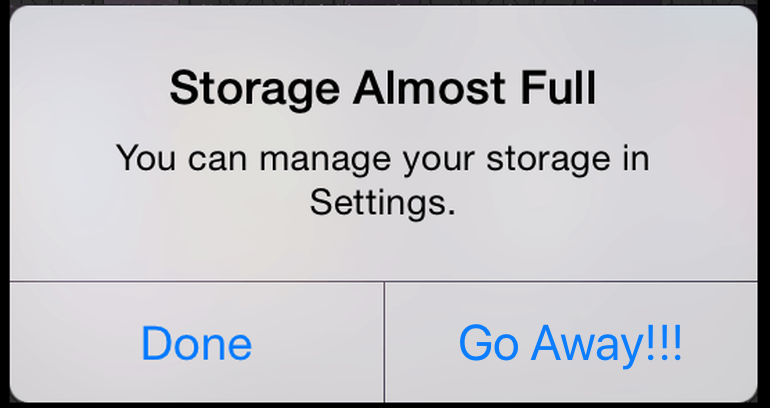
Una copia de seguridad prolongada del iPhone puede deberse a varios factores, desde el tamaño de los datos hasta problemas de red. Al comprender estos motivos y seguir la guía de solución de problemas, podrá identificar y abordar los problemas específicos que hacen que sus copias de seguridad demoren más de lo esperado.
Recuerde que mantener un dispositivo bien organizado, una buena conexión a Internet y un software actualizado son clave para garantizar copias de seguridad eficientes y oportunas.
Parte #3: ¿Cómo acelerar el proceso de copia de seguridad del iPhone?
Ahora que sabes cuánto tiempo lleva hacer una copia de seguridad de un iPhone, hablaremos sobre consejos para acelerar el proceso. Esperar a que se complete una copia de seguridad del iPhone puede ser una prueba de paciencia, especialmente cuando estás ansioso por asegurarte de que tus datos estén seguros.
Afortunadamente, existen varias estrategias que puede emplear para acelerar el proceso de copia de seguridad y ahorrar tiempo. A continuación se ofrecen algunos consejos eficaces que le ayudarán a acelerar la copia de seguridad de su iPhone:
-
Usa iTunes/Buscador: Si está utilizando un cable para conectar su iPhone a su computadora, considere usando iTunes para hacer una copia de seguridad de tu iPhone. Este método puede ser más rápido en comparación con las copias de seguridad inalámbricas de iCloud.
-
Utilice una conexión Wi-Fi rápida: Una conexión Wi-Fi estable y de alta velocidad es esencial para realizar copias de seguridad rápidas. Asegúrese de estar conectado a una red confiable con una señal fuerte para garantizar una transferencia de datos eficiente.
-
Actualice su plan de Internet: Si constantemente experimenta velocidades de respaldo lentas debido a su conexión a Internet, considere actualizar a un plan de Internet más rápido. Una mayor velocidad de carga reducirá significativamente los tiempos de copia de seguridad.
-
Limitar datos de copia de seguridad: Revise la configuración de su copia de seguridad para incluir solo los datos esenciales. Desactive las copias de seguridad de aplicaciones o datos que no considere cruciales. Esto reduce la cantidad de datos que deben transferirse.
-
Eliminar datos innecesarios: Limpia periódicamente tu iPhone eliminando fotos, vídeos y aplicaciones innecesarias. Esto no sólo libera espacio sino que también reduce el volumen de datos del que es necesario realizar una copia de seguridad.
-
Priorizar la copia de seguridad de Wi-Fi: Configure su iPhone para que solo realice copias de seguridad cuando esté conectado a Wi-Fi. Esto evita que las copias de seguridad consuman datos móviles y garantiza velocidades más rápidas a través de una conexión Wi-Fi.
-
Verifique el almacenamiento de iCloud: Si estás usando iCloud copias de seguridad, asegúrese de tener suficiente almacenamiento disponible. Si su almacenamiento de iCloud está casi lleno, puede generar velocidades de copia de seguridad más lentas. Considere actualizar su plan de almacenamiento si es necesario.
-
Copia de seguridad durante la noche: Programe sus copias de seguridad para que se realicen durante las horas de menor actividad, como durante la noche. Esto puede aprovechar velocidades de red más rápidas debido a una menor actividad del usuario.
-
Cerrar aplicaciones en segundo plano: Cierre todas las aplicaciones innecesarias que se ejecutan en segundo plano antes de iniciar una copia de seguridad. Esto ayuda a liberar recursos del sistema y garantiza operaciones de copia de seguridad más fluidas.
-
Reinicie su iPhone: Reiniciar su dispositivo puede ayudar a eliminar cualquier falla o proceso temporal que pueda estar afectando las velocidades de respaldo.
-
Actualizar aplicaciones: Asegúrese de que sus aplicaciones estén actualizadas. A veces, las aplicaciones obsoletas pueden causar problemas de compatibilidad que ralentizan el proceso de copia de seguridad.
-
Optimizar la configuración: Deshabilite configuraciones innecesarias como Actualización de aplicaciones en segundo plano para aplicaciones que no lo requieren. Esto puede liberar recursos y mejorar la velocidad de las copias de seguridad.
-
Actualizar iOS: Mantén siempre actualizado el sistema operativo de tu iPhone. Las actualizaciones suelen incluir mejoras de rendimiento que pueden afectar positivamente la velocidad de las copias de seguridad.
-
Póngase en contacto con el soporte técnico de Apple: Si ha probado todos los consejos y las velocidades de respaldo aún son lentas, considere comunicarse con Soporte de Apple para asistencia y orientación personalizada.
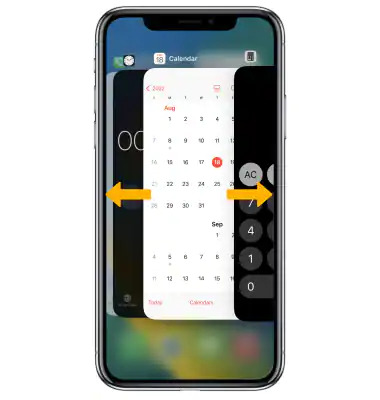
Al implementar estos consejos, puede reducir significativamente el tiempo que lleva realizar una copia de seguridad de su iPhone, garantizando que sus datos estén seguros sin la molestia de largos tiempos de espera. Recuerde que podría ser necesaria una combinación de estrategias, dependiendo de sus circunstancias y preferencias específicas.
Parte #4: La mejor manera de hacer una copia de seguridad de su iPhone: herramienta "FoneDog iOS Data Backup & Restore"
Esta guía ha hablado de ¿Cuánto tiempo lleva hacer una copia de seguridad de un iPhone?. Le daremos una mejor alternativa en esta sección. En el ámbito de las copias de seguridad de iPhone, el "FoneDog iOS Data Backup & Restore"La herramienta surge como una solución poderosa y eficiente.
Respaldo y restauración de datos de iOS
Un clic para hacer una copia de seguridad de todo el dispositivo iOS en su computadora.
Permitir una vista previa y restaurar cualquier elemento de la copia de seguridad a un dispositivo.
Exporte lo que desee de la copia de seguridad a su computadora.
Sin pérdida de datos en los dispositivos durante la restauración.
Restaurar iPhone no sobrescribirá sus datos
Descargar gratis
Descargar gratis
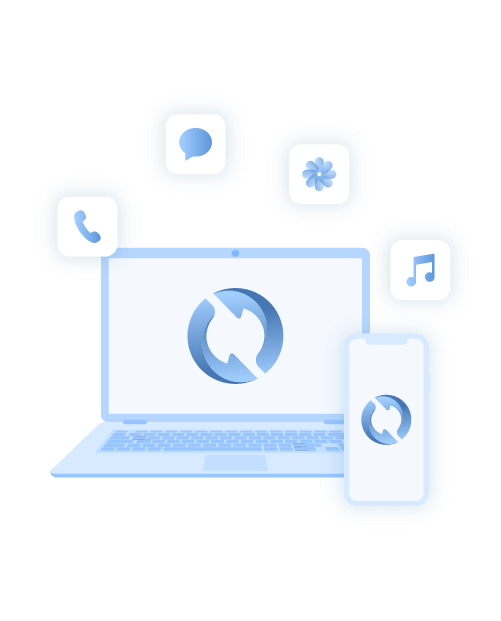
Esta herramienta ofrece una forma integral de realizar copias de seguridad y restaurar los datos de su iPhone, brindando a los usuarios una experiencia fluida y confiable. Con su interfaz fácil de usar y su sólido conjunto de funciones, esta herramienta se destaca como una de las mejores opciones para proteger sus valiosos datos.
FoneDog iOS Data Backup & Restore" es un software de terceros diseñado para simplificar el proceso de copia de seguridad y restauración de datos en iPhones y iPads. Admite una amplia gama de tipos de datos, incluidas fotos, videos, contactos, mensajes, datos de aplicaciones, y más.
La herramienta garantiza la integridad y seguridad de los datos durante todo el proceso de copia de seguridad y restauración, lo que la convierte en una opción ideal tanto para los usuarios habituales como para aquellos que requieren una gestión avanzada de datos.
Algunas de sus características clave incluyen las siguientes:
-
Copia de seguridad y restauración selectiva: Los usuarios pueden elegir tipos específicos de datos para realizar una copia de seguridad o restaurar, lo que permite un proceso más personalizado y eficiente.
-
Copias de seguridad cifradas: La herramienta ofrece la opción de cifrar sus copias de seguridad, agregando una capa adicional de seguridad a su información confidencial.
-
Vista previa antes de la restauración: Antes de restaurar datos, puede obtener una vista previa del contenido y restaurar selectivamente solo lo que necesita.
-
Compatibilidad: Funciona perfectamente con una amplia gama de dispositivos iOS y versiones de iOS, lo que garantiza la compatibilidad con su dispositivo.
-
Interfaz de fácil utilización: La interfaz intuitiva facilita a los usuarios, incluso aquellos sin experiencia técnica, navegar y utilizar la herramienta de manera efectiva.
Estos son los pasos para usarlo:
- Descargue e instale la herramienta "Copia de seguridad y restauración de datos de FoneDog iOS" en su computadora.
- Conecte su iPhone a la computadora e inicie el software.
- Seleccione "Copia de seguridad de datos de iOS" desde la interfaz principal.
- Elija los tipos de datos deseados para realizar una copia de seguridad y haga clic "Comienzo" para iniciar el proceso de copia de seguridad.
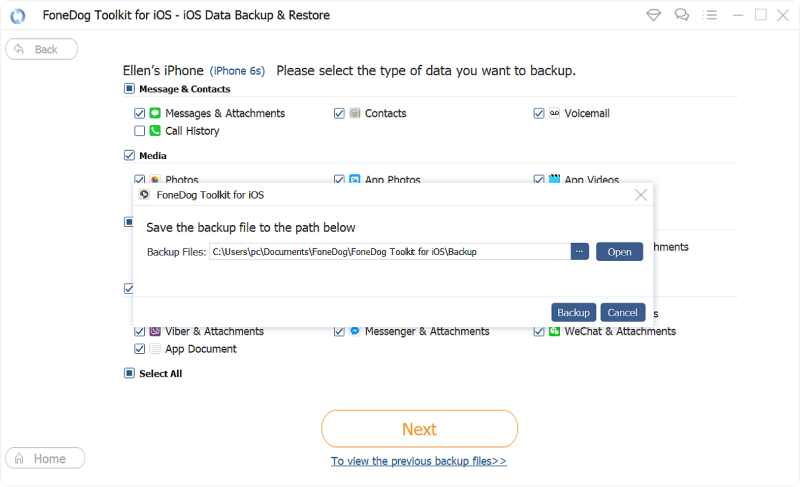
A restaura tu iPhone desde tu PC, haz los siguientes pasos:
- Launch the software and connect your iPhone to the computer.
- Seleccione "Restauración de datos de iOS" desde la interfaz principal.
- Elija el archivo de copia de seguridad que desea restaurar de la lista.
- Obtenga una vista previa de los datos y seleccione los elementos que desea restaurar.
- Haga clic "Restaurar a dispositivo" para iniciar el proceso de restauración.

En un mundo donde la seguridad y la conveniencia de los datos son primordiales, la herramienta "FoneDog iOS Data Backup & Restore" ofrece una solución integral para realizar copias de seguridad y restaurar los datos de su iPhone con facilidad y confianza. Sus características fáciles de usar y su sólida funcionalidad lo convierten en la mejor opción para garantizar que su valiosa información permanezca protegida y fácilmente recuperable.
La gente también Leer¿Cuánto tiempo lleva restaurar un iPhone?¿Cómo hacer una copia de seguridad y restaurar un iPhone usando iTunes?


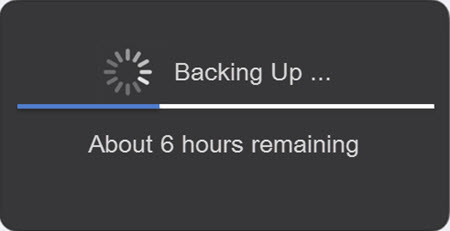
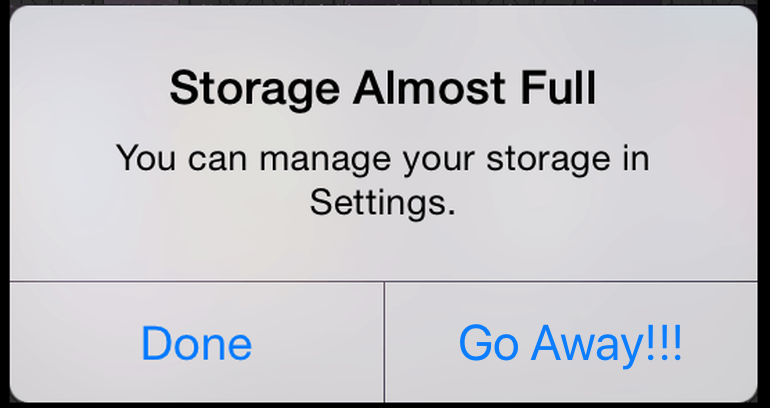
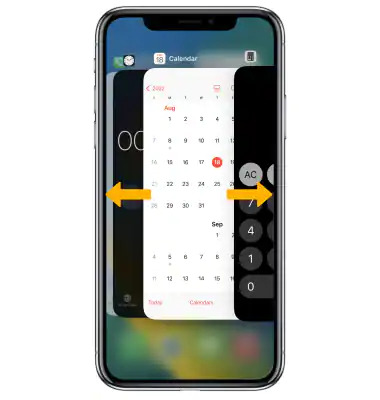
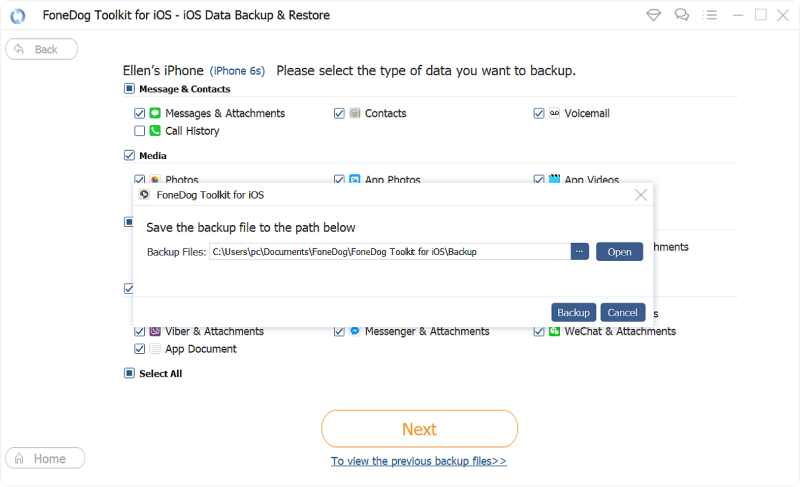

/
/